Simula sa iOS 11, ipinakilala ng Apple ang isang Do Not Disturb While Driving Feature na idinisenyo para i-mute ang mga papasok na tawag, text, at notification habang nagmamaneho ka para mabawasan ang mga abala na nagdudulot ng aksidente.
Ang Huwag Istorbohin Habang Nagmamaneho ay hindi isang feature na awtomatikong pinapagana, ngunit makakakita ka ng popup na mag-uudyok sa iyong i-on ito kapag nakita ng Apple ang paggalaw ng isang kotse pagkatapos i-install ang iOS 11 o mas bago sa unang pagkakataon. Sa kabila ng abiso, kakailanganin mo pa ring piliin kung paano mo gustong gamitin ang feature kung napalampas mo ang paunang proseso ng pag-setup.

Maaaring itakda ang Huwag Istorbohin na manu-manong i-on, awtomatikong kapag nakita ng iPhone ang pagbilis ng sasakyan, o kapag kumonekta ang iPhone sa Bluetooth ng kotse.
Paganahin ang Huwag Istorbohin Habang Nagmamaneho
- Buksan ang app na Mga Setting.
- I-tap ang Huwag Istorbohin.
- Mag-scroll pababa sa 'Huwag Istorbohin Habang Nagmamaneho.'
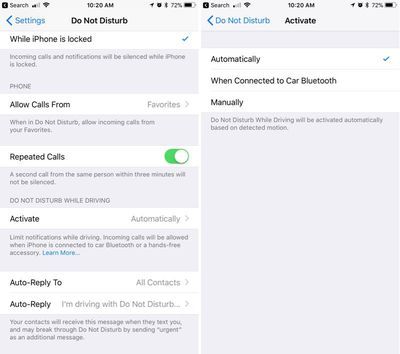
- I-tap ang 'I-activate' para piliin kung paano mo gustong i-on ang Huwag Istorbohin Habang Nagmamaneho. Kung ayaw mong gamitin ang Huwag Istorbohin Habang Nagmamaneho, itakda ito sa manual.
Sa tuwing ang Huwag Istorbohin Habang ang Pagmamaneho ay naka-activate, makakakita ka ng bar sa itaas ng screen na nagpapaalam sa iyo na ang mga papasok na notification ay naka-mute.
Huwag Istorbohin Habang Nagmamaneho I-toggle ang Control Center
Kung ayaw mong awtomatikong i-on ang Huwag Istorbohin Habang Nagmamaneho ngunit gusto mo pa rin itong gamitin, mayroong setting ng Control Center para sa pag-activate nito.
- Buksan ang app na Mga Setting.
- Piliin ang Control Center.
- Piliin ang I-customize ang Mga Kontrol.
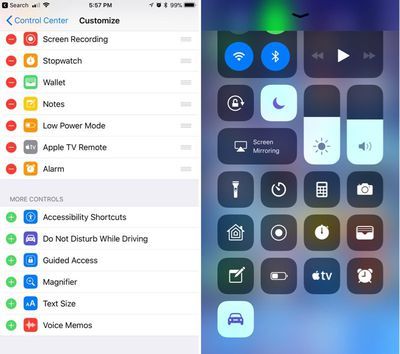
- Idagdag ang Huwag Istorbohin Habang Nagmamaneho, na may larawan ng kotse.
Idinaragdag nito ang toggle na Huwag Istorbohin Habang Nagmamaneho sa iyong Control Center. Para i-on o i-off ito, kailangan mo lang mag-swipe para buksan ang Control Center at i-tap ito.
Kung Ikaw ay Isang Pasahero
Kapag ang awtomatikong setting ay pinagana, ang Huwag Istorbohin Habang Nagmamaneho ay mag-o-on sa tuwing nakita ng iyong iPhone ang pagbilis ng isang sasakyan. Maaaring hindi ito maginhawa kung isa kang pasahero, kaya kakailanganin mong i-off ito sa pamamagitan ng Control Center o sa pamamagitan ng pag-tap sa patuloy na Do Not Disturb While Driving popup sa tuktok ng display upang ipaalam sa Apple na isa kang pasahero .

Pagpili ng Iyong Auto Reply Options
Kapag nagmamaneho ka, naka-mute ang lahat ng iyong papasok na text message. Maaari kang pumili ng isang awtomatikong text message na nagpapaalam sa mga tao na ikaw ay nasa kotse at magte-text sa ibang pagkakataon, at maaari mong i-customize kung sino ang makakakita ng mensahe.

- Buksan ang app na Mga Setting.
- Piliin ang Huwag Istorbohin.
- Mag-scroll pababa sa 'Auto-Reply To' at i-tap ito.
- Maaari kang pumili para sa mga awtomatikong text na ipapadala sa Recents, Favorites, All Contacts, o No one, kung mas gugustuhin mong hindi magpadala ang iyong telepono ng mga awtomatikong tugon.
Pag-customize ng Iyong Auto Reply
- Buksan ang app na Mga Setting.
- Piliin ang Huwag Istorbohin.
- Mag-scroll pababa sa 'Auto-Reply' at i-tap ito.
Nagtatakda ang Apple ng default na mensahe sa seksyong ito, ngunit maaari mo itong baguhin upang sabihin ang anumang gusto mo. Ito ang mensaheng matatanggap ng mga tao kapag nagte-text sa iyo kapag naka-enable ang Huwag Istorbohin Habang Nagmamaneho.
Kung may apurahang isyu at kailangang makipag-ugnayan kaagad sa iyo ang isang tao, maaari silang makalusot sa Huwag Istorbohin Habang Nagmamaneho sa pamamagitan ng pag-text sa iyo ng 'urgent.' I-override nito ang iyong mga setting ng Huwag Istorbohin at aabisuhan ka kaagad tungkol sa text.

Ang isang mainam na setup ay ang magtakda ng mga awtomatikong tugon sa iyong mga paborito, na malamang na isinasalin sa mga malalapit na kaibigan at pamilya. Ito ay magbibigay-daan sa kanila na mag-text sa iyo sa isang sitwasyong pang-emergency, ngunit mapipigilan ang iba pang hindi gaanong kagyat na mensahe na maging isang nakakagambala.
Mga Tawag sa Telepono
Kung nakakonekta ang iyong iPhone sa Bluetooth system ng iyong sasakyan, matalino ang iOS para malaman na mayroon kang available na hands-free na paraan ng pagtawag. Sa sitwasyong ito, patuloy na darating ang mga tawag kahit na naka-enable ang Huwag Istorbohin Habang Nagmamaneho. Gayunpaman, patuloy na imu-mute ang mga text at notification mula sa mga app.
Kung hindi ka nakakonekta sa Bluetooth at walang hands-free na accessory, iba-block ang mga tawag tulad ng mga text message at notification.
Mga Paghihigpit ng Magulang
Para sa mga magulang ng mga teenager, mayroong opsyon na paganahin ang isang paghihigpit na pipigil sa mga setting ng Huwag Istorbohin Habang Pagmamaneho na mabago o ma-toggle off, na ginagarantiyahan na ginagamit ng mga bata ang feature tuwing nasa sasakyan sila. Narito kung paano ito i-on (iOS 12 o mas bago):
- Buksan ang app na Mga Setting.
- Piliin ang Oras ng Screen.
- I-tap ang Mga Paghihigpit sa Nilalaman at Privacy.
- I-tap ang toggle ng Mga Paghihigpit sa Nilalaman at Privacy upang i-on ang mga paghihigpit.
- Mag-scroll pababa sa Huwag Istorbohin Habang Nagmamaneho at i-tap ito.
- Piliin ang Huwag Payagan.
Sa mga device na nagpapatakbo ng mas naunang bersyon ng iOS, may iba't ibang hakbang na dapat sundin upang ma-access ang mga paghihigpit sa device. Buksan ang app na Mga Setting, piliin ang Pangkalahatan, mag-scroll pababa sa Mga Paghihigpit at pagkatapos ay i-tap ito. Ilagay ang iyong passcode at pagkatapos ay hanapin ang opsyong 'Huwag Istorbohin Habang Nagmamaneho' at piliin ang 'Huwag Payagan ang Mga Pagbabago.'

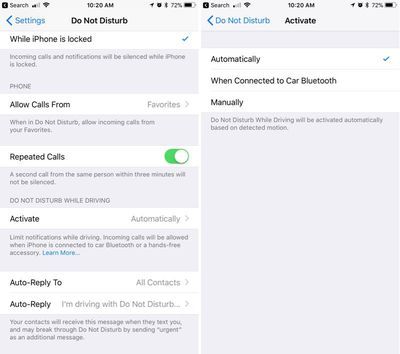
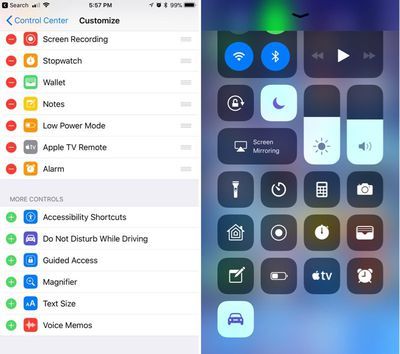
Patok Na Mga Post